境外生产企业信息记录系统.docx
《境外生产企业信息记录系统.docx》由会员分享,可在线阅读,更多相关《境外生产企业信息记录系统.docx(17页珍藏版)》请在冰豆网上搜索。
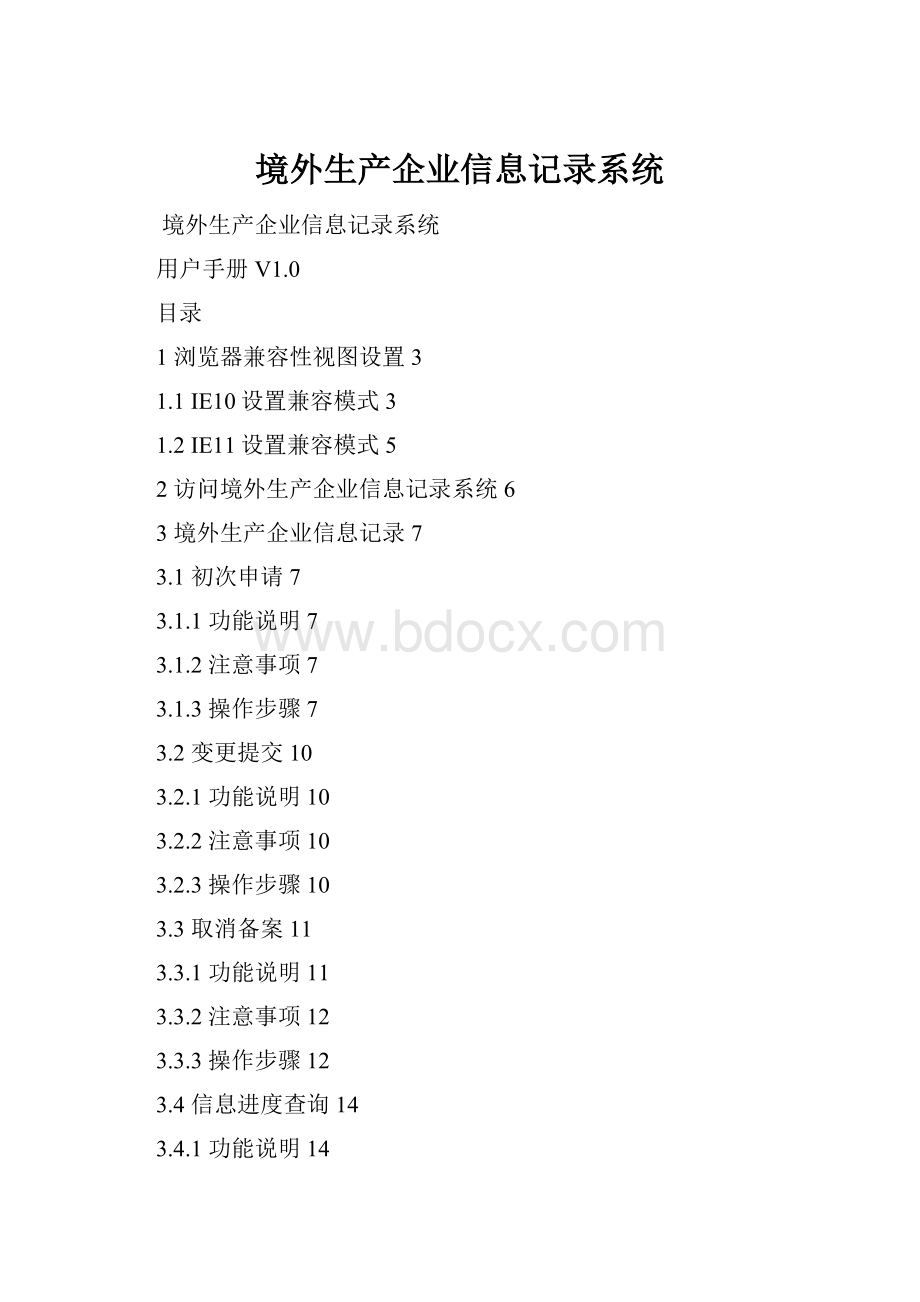
境外生产企业信息记录系统
境外生产企业信息记录系统
用户手册V1.0
目录
1浏览器兼容性视图设置3
1.1IE10设置兼容模式3
1.2IE11设置兼容模式5
2访问境外生产企业信息记录系统6
3境外生产企业信息记录7
3.1初次申请7
3.1.1功能说明7
3.1.2注意事项7
3.1.3操作步骤7
3.2变更提交10
3.2.1功能说明10
3.2.2注意事项10
3.2.3操作步骤10
3.3取消备案11
3.3.1功能说明11
3.3.2注意事项12
3.3.3操作步骤12
3.4信息进度查询14
3.4.1功能说明14
3.4.2注意事项14
3.4.3操作步骤14
3.5查询号管理15
3.5.1功能说明15
3.5.2注意事项15
3.5.3操作步骤15
4信息记录查询16
4.1功能说明16
4.2注意事项16
4.3操作步骤16
5找回查询号17
5.1功能说明17
5.2注意事项17
5.3操作步骤17
6咨询17
6.1功能说明17
6.2注意事项17
6.3操作步骤17
1浏览器兼容性视图设置
访问本系统时,请使用IE(InternetExplorer)6、7、8、9、10和11版本的浏览器。
IE10和IE11版本需使用兼容模式。
1.1IE10设置兼容模式
方式一:
1、访问进口食品化妆品进出口商备案系统。
2、在浏览器地址栏右侧点击兼容性设置图标。
如图:
方式二:
1、访问进口食品化妆品进出口商备案系统。
2、点击浏览器右上角的工具(齿轮图标),如图:
3、在弹出的下拉菜单中选择“Internet选项”,Internet选项页面。
如图:
4、在Internet选项页面中依次选择“安全”-“受信任的站点”-“站点”,打开“受信任的站点”页面。
如图:
5、点击“添加”按钮,添加当前网站的地址。
1.2IE11设置兼容模式
1、访问进口食品化妆品进出口商备案系统。
2、点击浏览器右上角的工具(齿轮图标),如图:
3、在弹出的下拉菜单中选择“兼容性视图设置”,打开兼容性视图设置页面。
如图:
4、点击添加按钮,将该网站添加到兼容性视图中。
2访问境外生产企业信息记录系统
第一步:
启动IE6.0或以上版本的浏览器。
访问进口食品化妆品进出口商备案系统。
第二步:
点击境外生产企业信息记录系统图片下的【登录系统】连接,进入境外生产企业信息记录系统:
3境外生产企业信息记录
3.1初次申请
3.1.1功能说明
在出口商或代理商企业端,提交信息记录申请。
3.1.2注意事项
无。
3.1.3操作步骤
第一步:
启动IE6.0或以上版本的浏览器。
访问进口食品化妆品进出口商备案系统:
第二步:
点击境外生产企业信息记录系统图片下的【进入系统】连接,进入境外生产企业信息记录系统:
第三步:
登陆页面中点击【初次申请】按钮,进入境外生产企业信息记录信息初次申请页面:
第四步:
填写完企业信息
第4项-填表人信息中,需要选择填表人类型。
如果是境内进口商填写,需要境内进口商的组织机构代码或统一社会信用号以及在系统中的备案号
点击承诺书【同意】,点击【提交】按钮。
提交成功后,在局端的境外生产企业信息记录审核页面可以查看到提交的信息,可以进行信息记录审核。
第五步:
如果在境外生产企业生产的食品化妆品种类(多选项)Section2-FoodCategoryofOperation中选择了化妆品和食品,则弹出上面确认框,
点击确定后,弹出下面页面:
第六步:
在上面的提交确认页面,点击【确定】按钮.提示“提交成功”,弹出结果提示信息,提示信息记录号与查询号。
打印:
在提示信息页面点击打印链接,可以打印结果信息。
注意:
1、联系人电子邮件邮箱:
一定要牢记本邮箱地址,以便于后续进行查询号找回;同时,在输入邮箱地址时,注意不要输入gmail和hotmail邮箱;
2、一定要记录下生成企业信息记录号与查询号,以便于登录出口商或代理商企业端系统时使用;
3、在初次备案时,如果点击的是【提交】,那么在出口商或代理商企业端系统主界面登陆时,输入企业信息记录号、查询号和附加码后,点击【登陆】按钮进行登陆;登陆,可以查看备案信息、备案进度和查询号维护;
4、提交之前,请阅读企业承诺书,并点击【同意】按钮,才可以完成数据提交。
3.2变更提交
3.2.1功能说明
在境外生产企业企业端,进行登陆操作后,用户可以进行备案信息修改。
3.2.2注意事项
无。
3.2.3操作步骤
当下面操作中一种情况出现时可以登录企业端,进行备案变更操作。
1、局端备案审核不通过
2、局端备案抽查不通过
3、总局备案信息发布
第一步:
启动IE6.0或以上版本的浏览器。
登录进口食品化妆品进出口商备案系统:
第二步:
点击境外生产企业信息记录系统图片下的【进入系统】连接,进入境外生产企业信息记录系统:
第三步:
分别输入企业信息记录号、查询号以及附加码,然后点击【登录】按钮,进入备案信息维护页面。
第四步:
在上面的页面修改信息内容,其中企业名称(英文),企业地址(英文)与国家/地区无法修改,点击企业承诺书的同意按钮,点击 【提交】按钮。
提示“企业端备案提交成功,请等待局端审批”
备案信息流程状态变为:
备案变更,待审核。
3.3取消备案
3.3.1功能说明
在境外生产企业企业端,进行登陆操作后,在企业端删除备案信息。
3.3.2注意事项
无
3.3.3操作步骤
当下面操作中一种情况出现时可以登录企业端,进行备案删除操作。
1、局端备案审核不通过
2、局端备案抽查不通过
3、总局备案信息发布
第一步:
启动IE6.0或以上版本的浏览器。
登录进口食品化妆品进出口商备案系统:
第二步:
点击境外生产企业信息记录系统图片下的【进入系统】连接,进入境外生产企业信息记录系统:
第三步:
分别输入企业信息记录号、查询号以及附加码,然后点击【登录】按钮,进入备案信息维护页面
在上面的页面修改信息内容点击 【取消信息记录】按钮。
提示页面如下
点击【确定】按钮。
提示“取消备案成功等待审核”。
3.4信息进度查询
3.4.1功能说明
可以在企业端查看备案信息进度
3.4.2注意事项
无
3.4.3操作步骤
第一步:
启动IE6.0或以上版本的浏览器。
登录进口食品化妆品进出口商备案系统:
第二步:
点击境外出口商或代理商备案系统图片下的【进入系统】连接,进入境外生产企业信息记录系统:
第三步:
分别输入企业信息记录号、查询号以及附加码,然后点击【登录】按钮,进入备案信息维护页面,点击信息【信息记录查询】项,可以看到在备案信息提交的每个操作过程。
备案状态显示为当前最新状态。
如备案发布:
审核通过已发布。
所有的备案状态分别为,可参见如下:
备案提交,待处理;
备案申请,待审核;
审核不通过,待修改;
审核通过,待发布;
审核通过,已发布;
抽查不通过,待修改;
备案变更,待审核;
备案删除,已归档;
取消备案申请,待审核
备案申请删除,已归档;
备案变更提交,待处理;
3.5查询号管理
3.5.1功能说明
可以在企业端修改查询号
3.5.2注意事项
无
3.5.3操作步骤
第一步:
启动IE6.0或以上版本的浏览器。
登录进口食品化妆品进出口商备案系统:
第二步:
点击境外生产企业信息记录系统图片下的【进入系统】连接,进入境外生产企业信息记录系统:
第三步:
分别输入企业信息记录号、查询号以及附加码,然后点击【登录】按钮,进入备案信息维护页面,点击信息【查询号维护】项,输入正确的旧查询号,输入要修改的新查询号,点击提交完成查询号的修改。
查询号修改要求:
原查询号必须正确;
新查询号长度必须大于6位;
新查询号不能与原查询号相同;
两次输入的新查询号必须一致;
4信息记录查询
4.1功能说明
查询境外生产企业信息记录
4.2注意事项
无
4.3操作步骤
点击进口食品化妆品进出口商备案系统首页-境外生产企业信息记录系统-信息记录查询。
打开境外生产企业信息记录查询页面。
如图所示:
查询:
在页面上输入信息记录号、企业名称(英文)、国家/地区可以查询到已在本系统记录的境外生产企业信息。
5找回查询号
5.1功能说明
通过备案时填写的联系人电子邮箱重置查询号。
5.2注意事项
无。
5.3操作步骤
第一步:
点击境外生产企业备案系统首页上的找回查询号按钮,进入找回查询号页面。
如图所示:
第二步:
输入信息记录号和验证码,点击确定按钮。
如果信息输入正确,会发送一封重置密码的邮件到备案时填写的联系人邮箱。
第三步:
登陆备案时填写的联系人邮箱,点击邮件中的重置密码链接,在打开的网页中重置密码。
6咨询
6.1功能说明
当境外生产企业端提交备案信息时,同时存在企业名称(英文)与国家/地区相同的信息时可以进行咨询。
6.2注意事项
无
6.3操作步骤
在初次申请时,如果填写信息中企业名称、国家/地区已存在,点击【提交】按钮,弹出咨询信息页面。
在上面的页面,点击【确定】按钮。
在上面的页面中,填写咨询信息,点击【提交】按钮,提示“提交成功”。
咨询成功后总局用户就可以在咨询管理页面中看到企业的咨询信息。